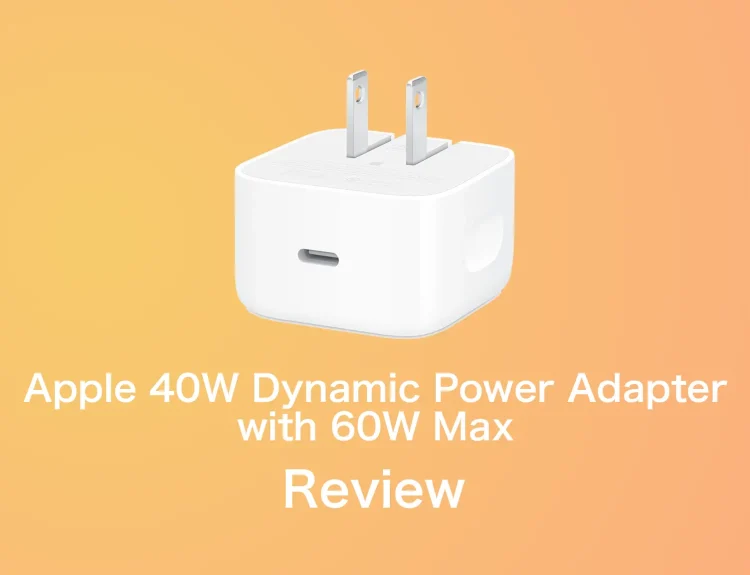みなさま、こんにちは。Kazuto Tanabe(@WWDC1999)です。
今回は、iPhoneのバックアップの取り方をご紹介します。
と言っても、iCloudバックアップではなくiTunesを使用した方法。
iTunesを使用すると、iCloudでバックアップを取るよりもメリットが多く万が一の時にも安心です。
画像を交えながら、iPhoneのバックアップをiTunesで取得する方法をご紹介します!
(Mac OSを使用して進めますがWindowsも操作は大体同じです)
まず、iPhoneをコンピュータに接続し、iTunesを開きます。
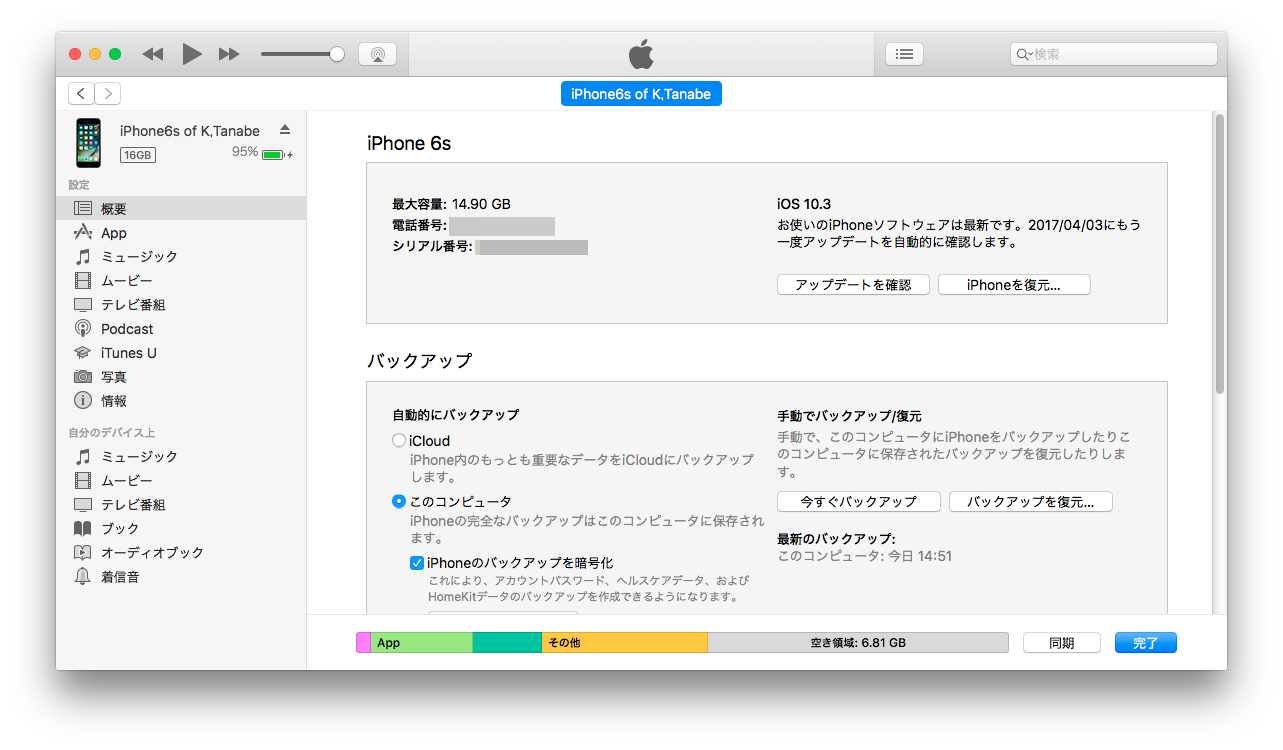
次に、バックアップの「このコンピュータ」をクリック。
その下に出る「iPhoneのバックアップを暗号化」にチェックを入れる。
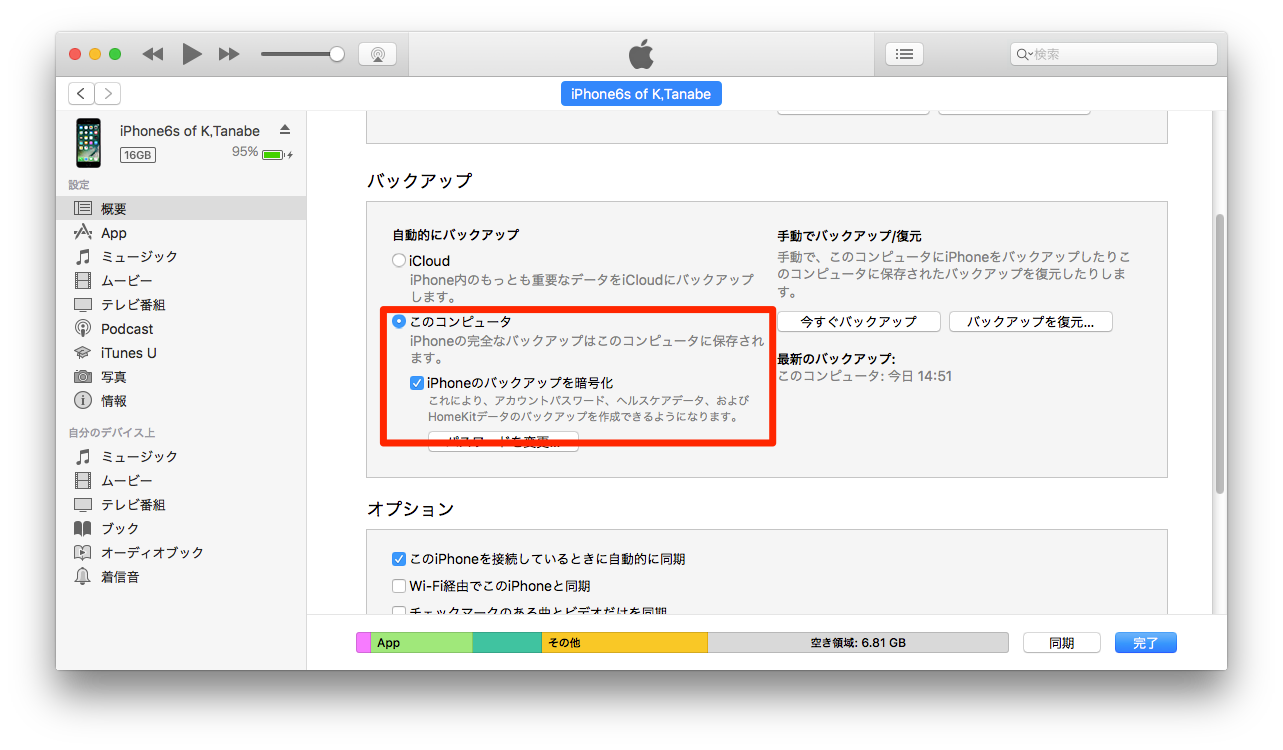
すると。

パスワードを設定する様に指示されますので、お好みのパスワードを入力。
これで、コンピュータのストレージに暗号化されたiPhoneのバックアップデータが作成されます。
バックアップからiPhoneを復元するときは上部の「iPhoneを復元」からデータをiPhoneに戻すことが出来ます。
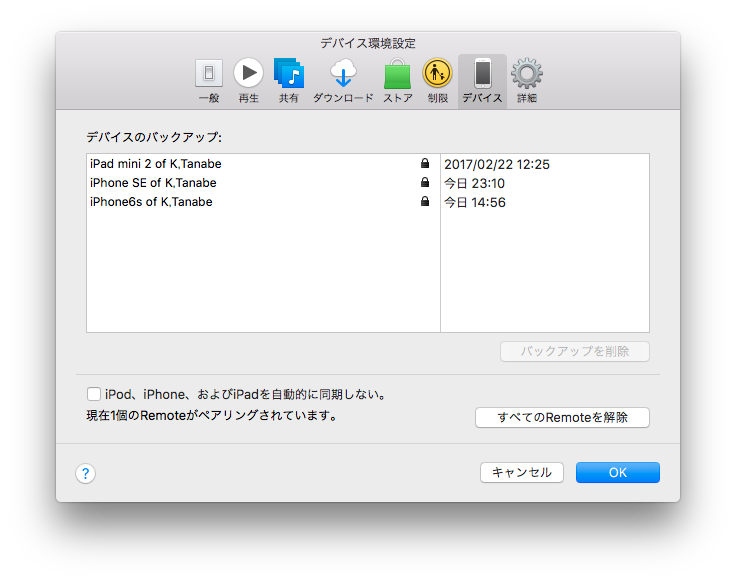
バックアップが取れているかの確認は「⌘ + ,」を押し、デバイスタブをクリックすると一覧で確認できます。
デバイス名の右端に鍵のアイコンが付いていれば、暗号化できていますので通話履歴なども保持されています。
(↑↓ Macのみ)
その横には、最後にバックアップを取得した日付が出ています。
私は、iPhone SEに関しては週に1回程度はバックアップを取る様にしています。
定期的にアップデートがあるApple製品。
日本ではiPhoneユーザーが多い割に、バックアップの取り方を知らない。
という方が一定数いらっしゃるので、今回の記事を作成してみました。
iPhoneの買い替え時や、修理時などに重宝するので「iTunesでバックアップを作ればLINEのデータも残せたな」と言う事だけでも、頭の隅に置いて頂ければと思います。
余談ですが、充電/同期の際は必ず純正かMFI取得のLightningケーブルを使う様にして下さい。
粗悪な製品の多くは同期に対応していませんし、過電流などで端末を壊してしまうなどリスクもあります。